Dell Latitude E7450 User Manual [da]
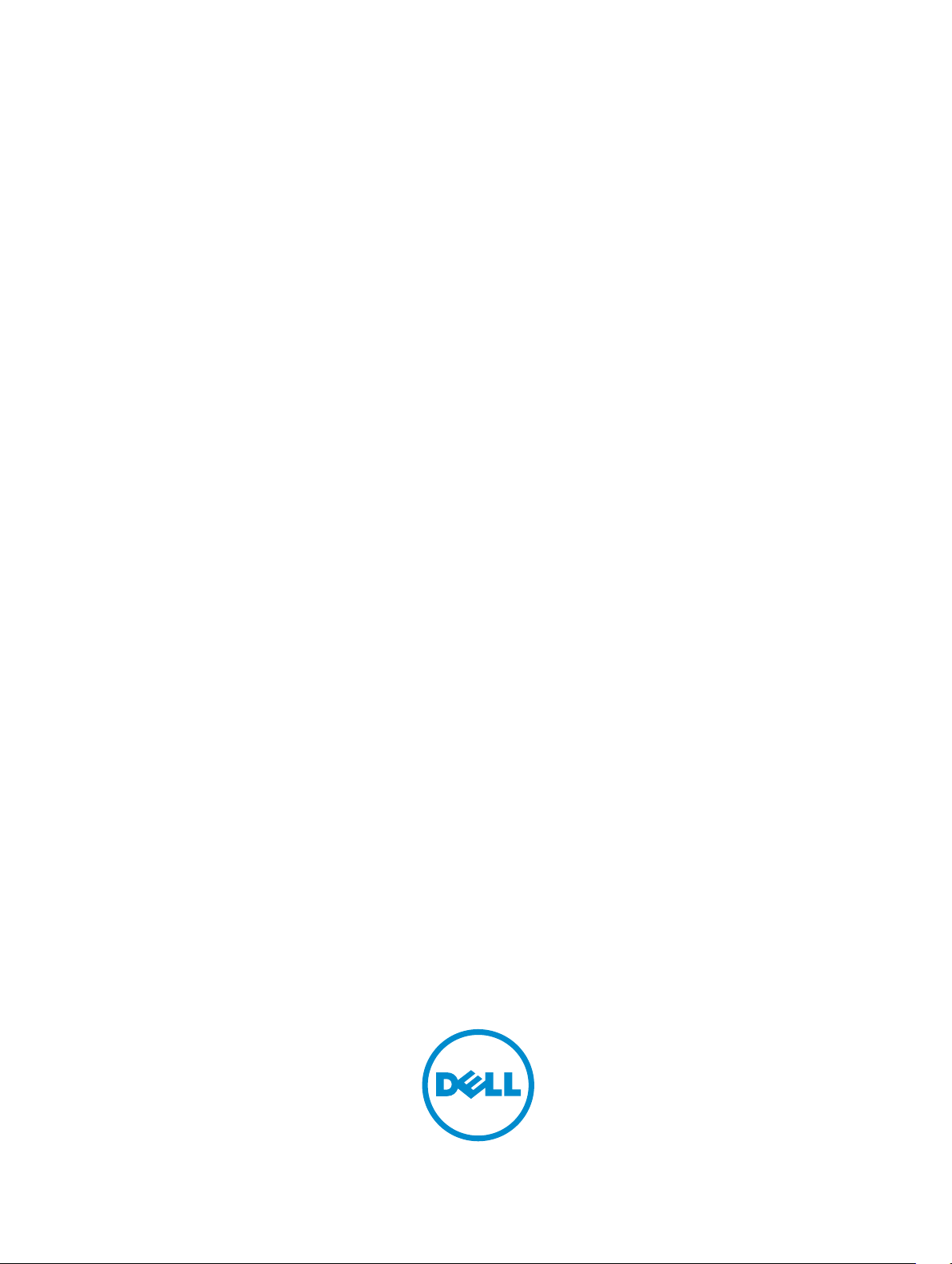
Dell Latitude E7450
Brugerhåndbog
Forordningsmodel: P40G
Forordningstype: P40G002

Bemærk, forsigtig og advarsel
BEMÆRK: BEMÆRK! angiver vigtige oplysninger om, hvordan du bruger computeren optimalt.
FORSIGTIG: FORSIGTIG angiver enten en mulig beskadigelse af hardware eller tab af data og
oplyser dig om, hvordan du kan undgå dette problem.
ADVARSEL: ADVARSEL! angiver risiko for tingskade, personskade eller død.
Copyright © 2015 Dell Inc. Alle rettigheder forbeholdes. Dette produkt er beskyttet af amerikansk og international
copyright og lovgivning om immateriel ejendom. Dell™ og Dell-logoet er varemærker tilhørende Dell Inc. i Amerikas
Forenede Stater og/eller andre jurisdiktioner. Alle andre mærker og navne nævnt heri, kan være varemærker for deres
respektive firmaer.
2015 -07
rev. A01
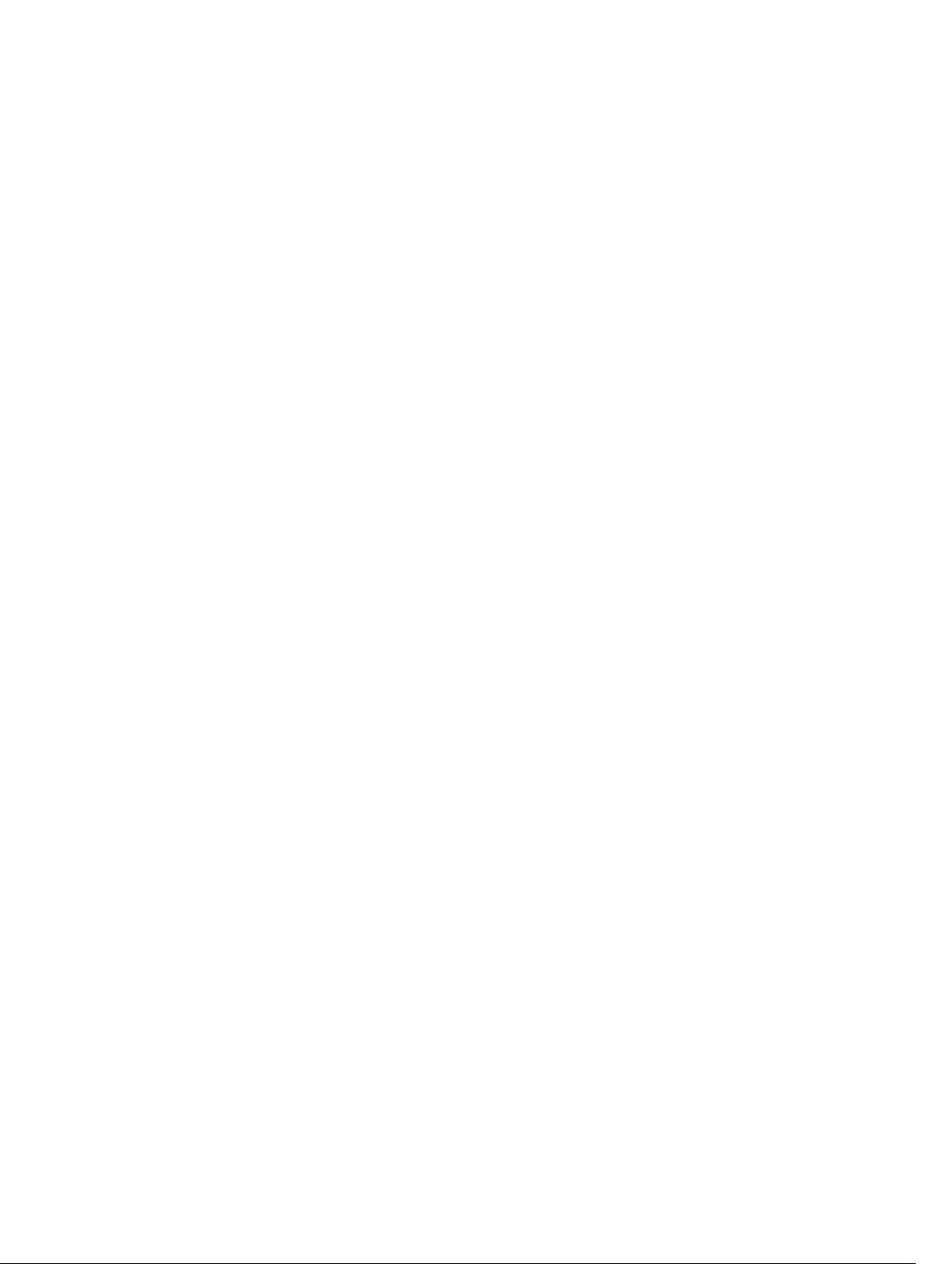
Indholdsfortegnelse
1 Sådan arbejder du med computeren.................................................................5
Før du udfører arbejde på computerens indvendige dele...................................................................5
Sådan slukker du computeren..............................................................................................................6
Efter du har udført arbejde på computerens indvendige dele............................................................ 7
2 Dock din computer...............................................................................................8
3 Sådan fjernes og installeres komponenter...................................................... 9
Anbefalede værktøjer............................................................................................................................ 9
Systemoversigt.................................................................................................................................... 10
Sådan fjernes batteriet......................................................................................................................... 11
Sådan installeres batteriet................................................................................................................... 12
Sådan fjernes bunddækslet................................................................................................................. 12
Sådan installeres bunddækslet............................................................................................................13
Sådan fjernes harddisken.....................................................................................................................13
Sådan installeres harddisken............................................................................................................... 14
Sådan fjernes møntcellebatteriet........................................................................................................14
Sådan installeres møntcellebatteriet...................................................................................................15
Sådan fjernes mSATA SSD................................................................................................................... 15
Sådan installeres mSATA SSD..............................................................................................................16
Sådan fjernes WWAN-kortet............................................................................................................... 16
Sådan installeres mSATA SSD..............................................................................................................17
Sådan fjernes WLAN-kortet.................................................................................................................17
Sådan installeres WLAN-kortet............................................................................................................17
Sådan fjernes systemblæseren............................................................................................................18
Sådan installeres systemblæseren...................................................................................................... 18
Sådan fjernes skærmfacetten..............................................................................................................18
Sådan installeres skærmrammen........................................................................................................19
Sådan fjernes skærmpanelet...............................................................................................................19
Sådan installeres skærmpanelet..........................................................................................................21
Sådan fjernes kameraet....................................................................................................................... 21
Sådan installeres kameraet................................................................................................................. 22
Sådan fjernes tastaturrammen............................................................................................................22
Sådan installeres tastaturrammen...................................................................................................... 23
Sådan fjernes tastaturet.......................................................................................................................23
Sådan installeres tastaturet.................................................................................................................24
Sådan fjernes håndfladestøtten..........................................................................................................24
Sådan installeres håndledsstøtten......................................................................................................26
3
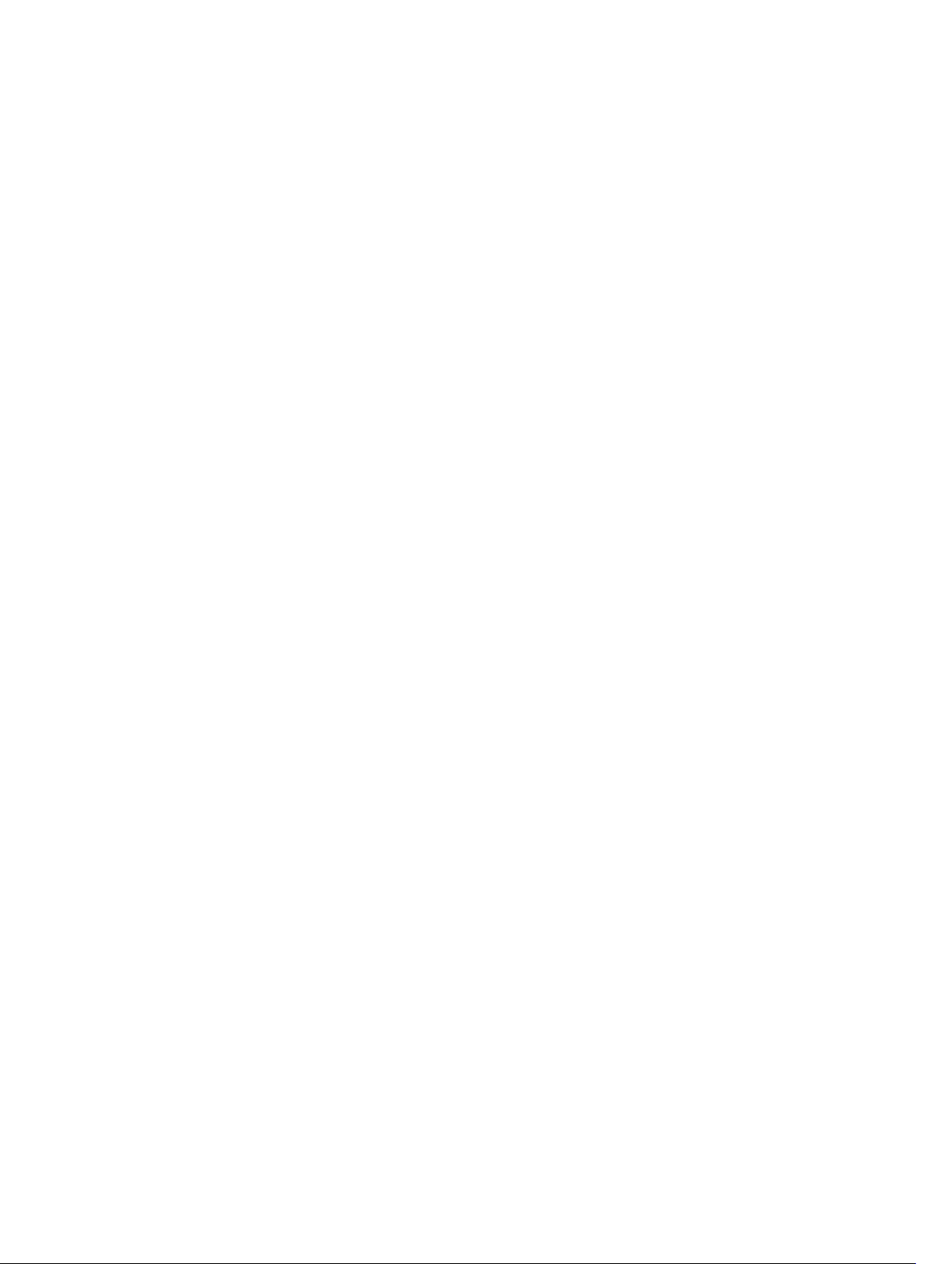
Sådan fjernes højttalerne.................................................................................................................... 26
Sådan installeres højttaleren............................................................................................................... 27
Sådan fjernes I/O-kortet.....................................................................................................................28
Sådan installeres I/O-kortet................................................................................................................28
Sådan fjernes dækslet til skærmhængslet..........................................................................................28
Sådan installeres dækslet til skærmhængslet.................................................................................... 29
Sådan fjernes skærmmodulet.............................................................................................................30
Sådan installeres skærmmodulet........................................................................................................31
Sådan fjernes systemkortet.................................................................................................................32
Sådan installeres systemkortet........................................................................................................... 33
Sådan fjernes kølelegemet................................................................................................................. 34
Sådan installeres kølelegemet............................................................................................................ 34
Sådan fjernes strømstikporten............................................................................................................35
Sådan installeres strømstikket............................................................................................................ 36
4 System Setup (Systeminstallation).................................................................. 37
Startrækkefølge................................................................................................................................... 37
Navigationstaster.................................................................................................................................37
Indstillinger i systeminstallationsmenuen.......................................................................................... 38
Sådan opdateres BIOS'en .................................................................................................................. 48
System and Setup Password (System- og installationsadgangskode)..............................................48
Sådan tildeles Systemadgangskode og installationsadgangskode............................................. 49
Sådan slettes eller ændres en eksisterende System- og/eller installationsadgangskode..........50
5 Diagnosticering................................................................................................... 51
ePSA (Enhanced Pre-Boot System Assessment)-diagnosticering.....................................................51
Statusindikatorer for enhed................................................................................................................ 52
Indikatorer for batteristatus................................................................................................................ 52
6 Specifikationer.................................................................................................... 54
7 Kontakt Dell......................................................................................................... 59
4
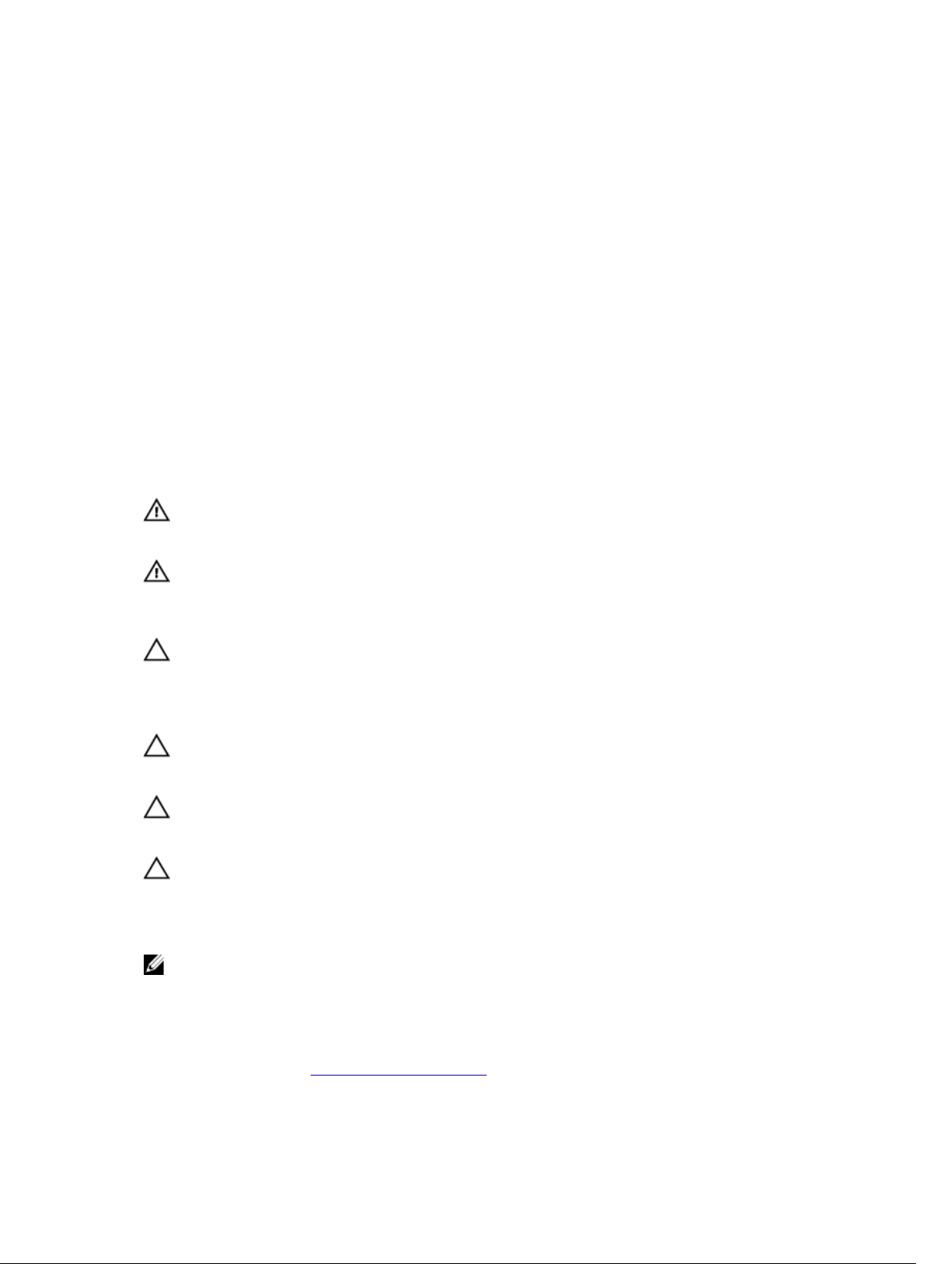
1
Sådan arbejder du med computeren
Før du udfører arbejde på computerens indvendige dele
Følg nedenstående sikkerhedsretningslinjer for at beskytte computeren mod potentielle skader og af
hensyn til din egen sikkerhed. Hvis intet andet er angivet bygger hver fremgangsmåde i dette dokument
på følgende forudsætninger:
• Du har læst sikkerhedsoplysningerne, som fulgte med computeren.
• En komponent kan genmonteres eller – hvis købt separat – installeres ved at udføre
fjernelsesproceduren i omvendt rækkefølge.
ADVARSEL: Frakobl alle strømkilder inden du tager computerdækslet eller paneler af. Når du er
færdig med at arbejde i computeren, genplacer alle dæksler, paneler og skruer, inden du tilslutter
strømkilden.
ADVARSEL: Før du udfører arbejde på computerens indvendige dele, skal du læse de
sikkerhedsoplysninger, der fulgte med computeren. Du kan finde yderligere oplysninger om best
practices for sikkerhed på webstedet Regulatory Compliance på
regulatory_compliance
FORSIGTIG: Mange reparationer kan kun udføres af en certificeret servicetekniker. Du bør kun
udføre fejlfinding og enkle reparationer, hvis de er godkendt i produktdokumentationen eller
som er anvist af vores online- eller telefonbaserede service- og supportteam. Skader, der skyldes
servicering, der ikke er godkendt af Dell, dækkes ikke af garantien. Læs og følg
sikkerhedsinstruktionerne, der blev leveret sammen med produktet.
FORSIGTIG: For at undgå elektrostatisk afladning bør du jorde dig selv ved hjælp af en
jordingsrem eller ved jævnligt at røre ved en umalet metaloverflade (f.eks. et stik på computerens
bagside).
FORSIGTIG: Komponenter og kort skal behandles forsigtigt. Rør ikke ved kortenes komponenter
eller kontaktområder. Hold et kort i kanterne eller i dets metalbeslag. Hold en komponent som
f.eks. en processor ved dens kanter og ikke ved dens ben.
FORSIGTIG: Når du frakobler et kabel, skal du tage fat i dets stik eller dets trækflig og ikke i selve
kablet. Nogle kabler har stik med låsetappe. Hvis du frakobler et sådant kabel, bør du trykke på
låsetappene, før du frakobler kablet. Når du trækker stik fra hinanden, skal du sikre at de flugter
for at undgå at bøje stikkets ben. Du bør også sikre dig, at begge stik sidder rigtigt og flugter med
hinanden, inden du sætter et kabel i.
BEMÆRK: Computerens og visse komponenters farve kan afvige fra, hvad der vist i dette dokument.
www.dell.com/
Inden du udfører arbejde på computerens indvendige dele, skal du benytte følgende fremgangsmåde for
at forebygge skader på computeren.
1. Sørg for, at arbejdsoverfladen er jævn og ren for at forhindre, at computerdækslet bliver ridset.
2. Sluk computeren (se Sådan slukkes computeren).
5
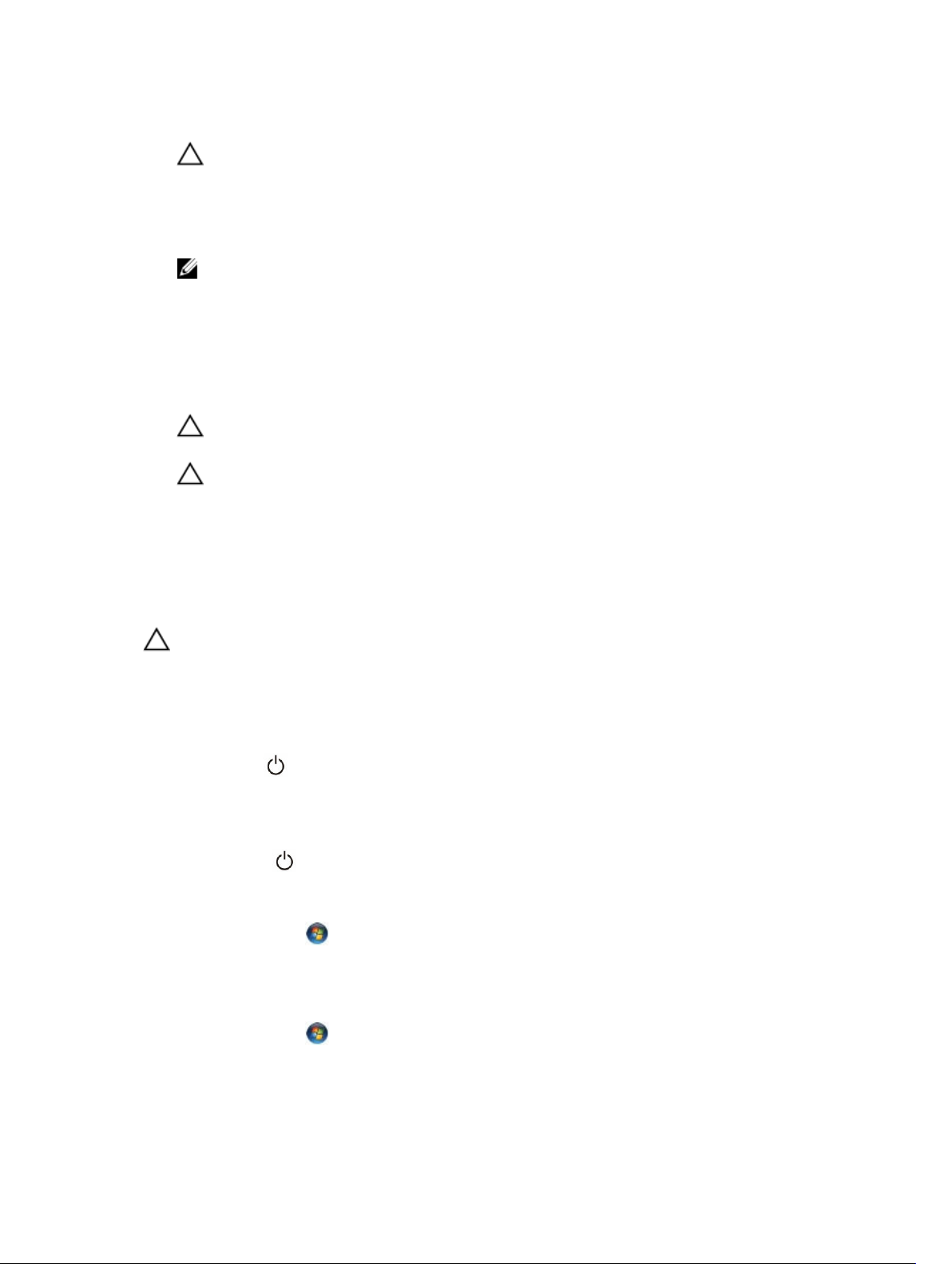
3. Hvis computeren er tilsluttet til en dockingenhed, skal du tage den ud af enheden.
FORSIGTIG: Frakobl, for at frakoble et netværkskabel, først kablet fra computeren, og frakobl
det derefter fra netværksenheden.
4. Frakobl alle netværkskabler fra computeren.
5. Tag stikkene til computeren og alle tilsluttede enheder ud af stikkontakterne.
6. Luk skærmen og vend computeren om på et fladt arbejdsunderlag.
BEMÆRK: For at undgå at beskadige bundkortet skal du fjerne det primære batteri, inden du
servicerer computeren.
7. Fjern bunddækslet.
8. Fjern det primære batteri.
9. Vend computeren om igen.
10. Åbn skærmen.
11. Tryk og hold på tænd/sluk-knappen i nogle få sekunder for at jorde systemkortet.
FORSIGTIG: For at sikre dig imod elektriske stød skal du altid tage computeren ud af
stikkontakten, før du åbner skærmen.
FORSIGTIG: Inden du rører ved noget inde i computeren, skal du jorde dig selv ved at røre en
umalet metaloverflade som f.eks. metallet på bagsiden af computeren. Fjern statisk
elektricitet, som kan beskadige de interne komponenter, ved røre ved en umalet overflade
løbende under arbejdet.
12. Fjern alle installerede ExpressCards eller chipkort fra deres stik.
Sådan slukker du computeren
FORSIGTIG: For at undgå datatab bør du gemme og lukke alle åbne filer og lukke alle åbne
programmer, inden du slukker computeren.
1. Sådan lukker du operativsystemet:
• I Windows 8 (berøringsaktiveret enhed):
1. Stryg ind fra skærmens højre kant, åbner menuen Amuletter og vælg Indstillinger.
2. Vælg og vælg derefter Luk computeren.
• Sådan anvendes en mus:
1. Peg på skærmens øverste hjørne og klik på Indstillinger.
2. Klik på og vælg Luk computeren.
• I Windows 7:
1. Klik på Start .
2. Klik på Luk computeren.
eller
1. Klik på Start .
6
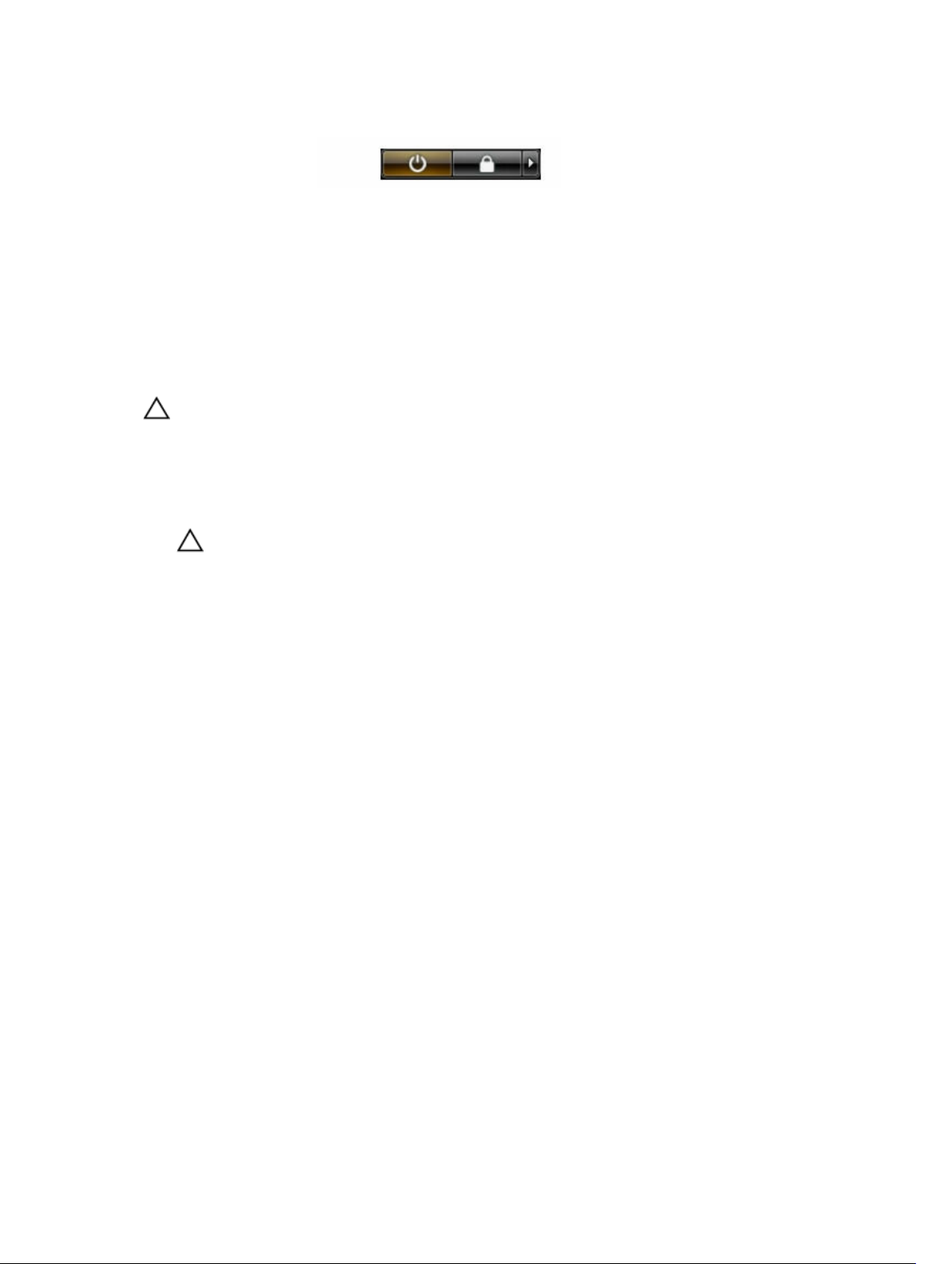
2. Klik på pilen i nederste højre hjørne i Startmenuen som vist nedenfor, og klik derefter på Luk
computeren .
2. Sørg for, at computeren og alle tilsluttede enheder er slukket. Hvis computeren og de tilsluttede
enheder ikke blev slukket automatisk, da du lukkede operativsystemet, skal du trykke på tænd/slukknappen i 6 sekunder for at slukke dem.
Efter du har udført arbejde på computerens indvendige dele
Når du har udført udskiftningsprocedurer, skal du sørge for at tilslutte eksterne enheder, kort, kabler osv.,
før du tænder computeren.
FORSIGTIG: For at undgå beskadigelse af computeren, må du kun bruge det batteri, der er
beregnet til denne specifikke Dell-computer. Anvend ikke batterier beregnet til andre Dellcomputere.
1. Tilslut alle eksterne enheder så som en portreplikator eller mediebase og genmonter alle kort, fx
ExpressCard.
2. Tilslut telefon- eller netværkskabler til computeren.
FORSIGTIG: For at tilslutte et netværkskabel skal du først sætte det i netværksenheden og
derefter sætte det i computeren.
3. Genmonter batteriet.
4. Tilslut computeren og alle tilsluttede enheder til deres stikkontakter.
5. Tænd computeren
7
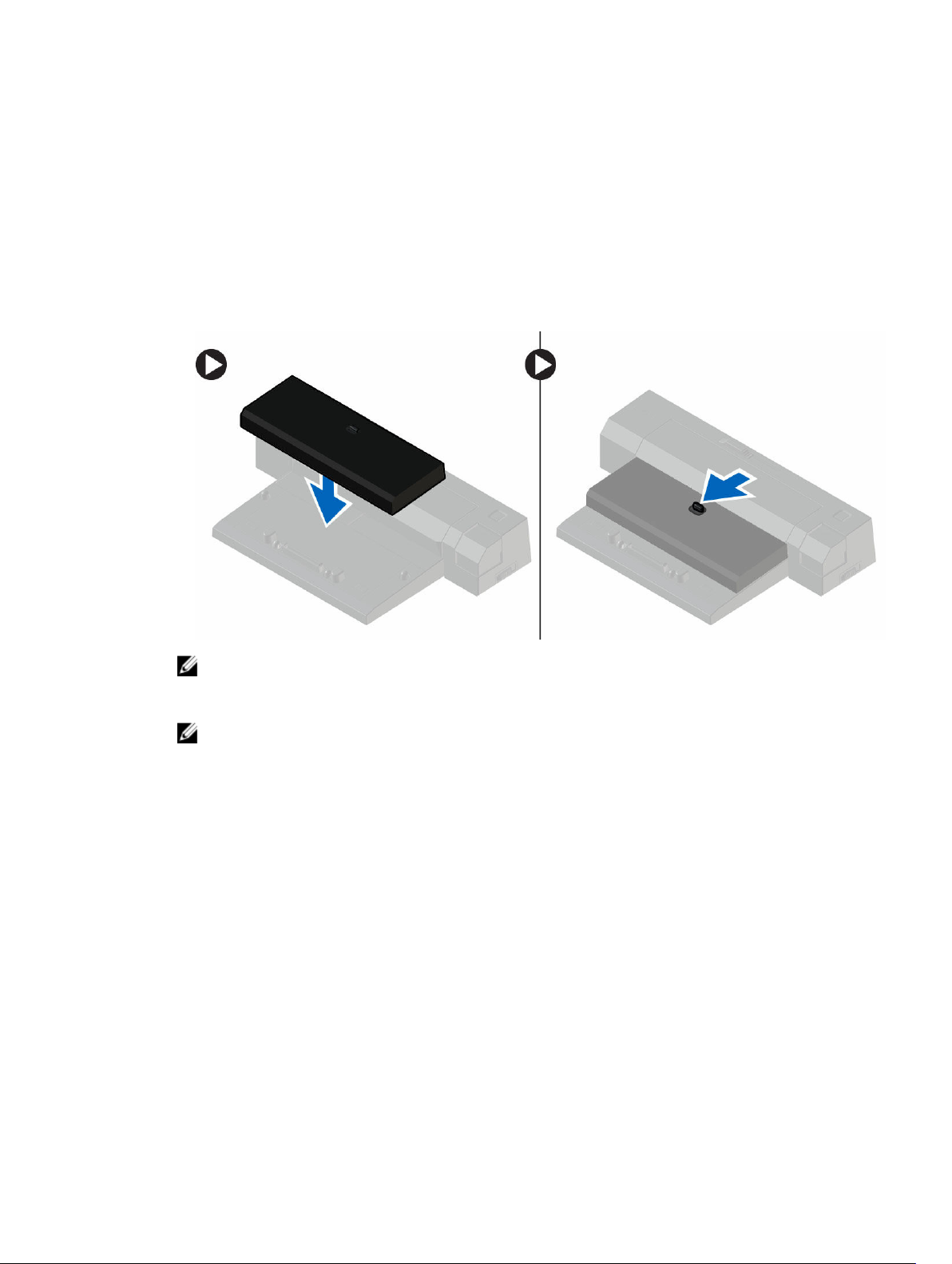
Dock din computer
Følg trinnene for at docke din computer:
a. Placer docking-afstandsstykket indtil det klikker på plads i dockingstationen.
b. Placer computeren på docking-afstandsstykket for at docke din computer.
2
BEMÆRK: Dette docking-afstandsstykke kan kun bruges til at docke computerne, Latitude
E7250 / Latitude E7450. Du kan ikke docke nogen anden Dell-computere med denne
dockingstation.
BEMÆRK: Docking-afstandsstykket og docken er valgfrie dele, og følger ikke som standard med
computeren.
8
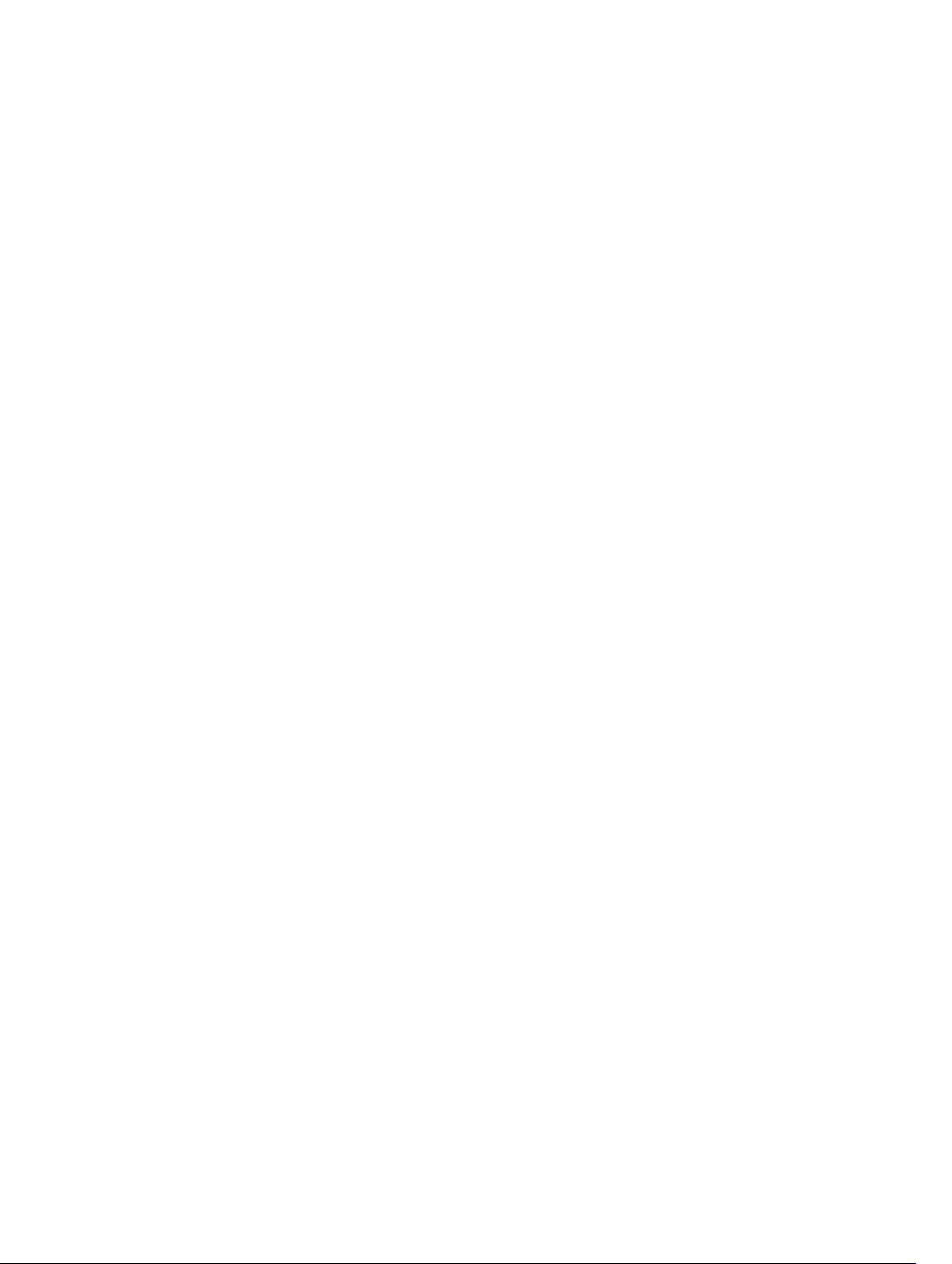
3
Sådan fjernes og installeres komponenter
Dette afsnit har detaljerede oplysninger om, hvordan computerens komponenter fjernes eller installeres.
Anbefalede værktøjer
Procedurerne i dette dokument kræver eventuelt følgende værktøj:
• Lille, almindelig skruetrækker
• En stjerneskruetrækker
• En lille plastiksyl
9
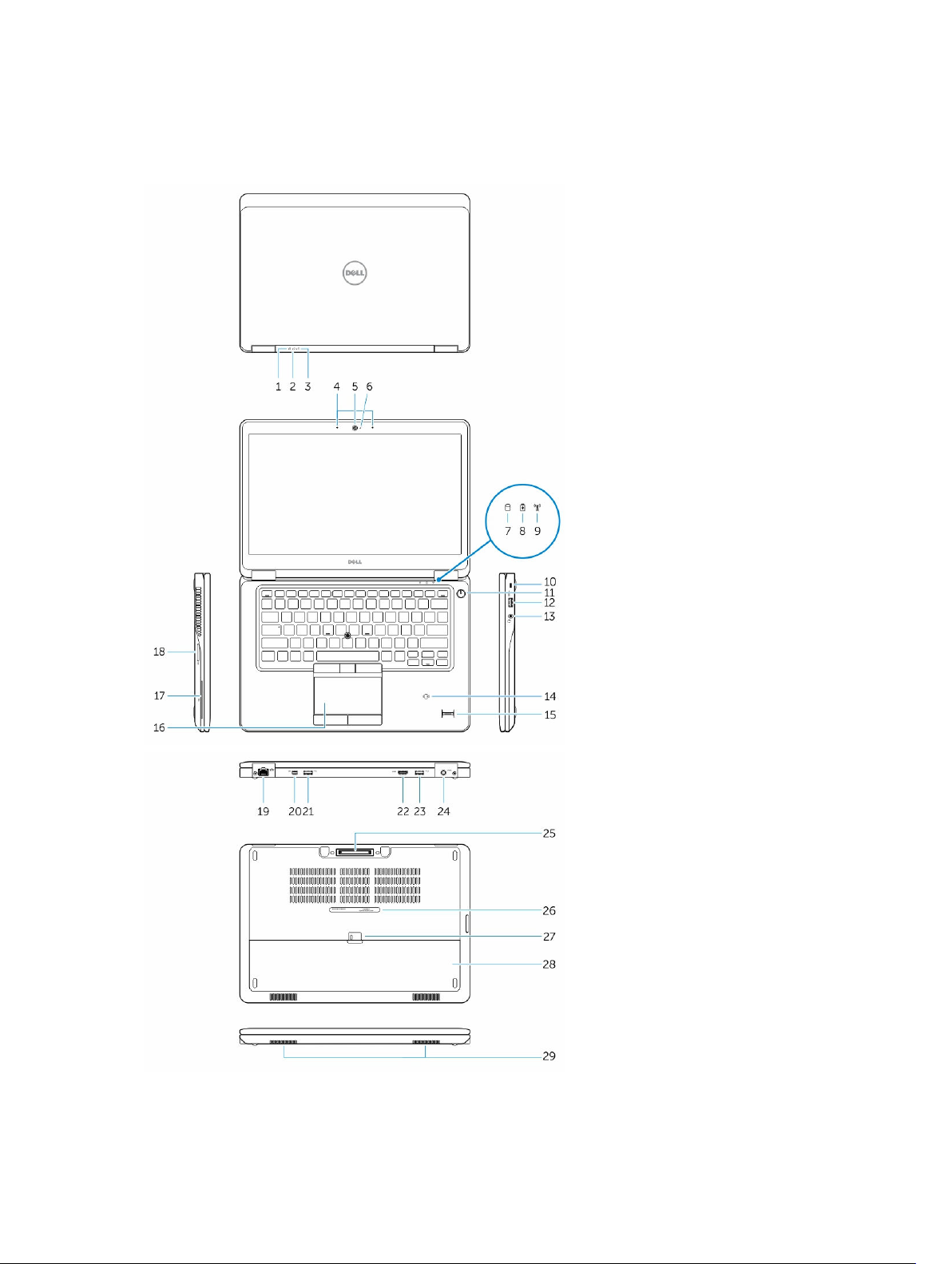
Systemoversigt
10
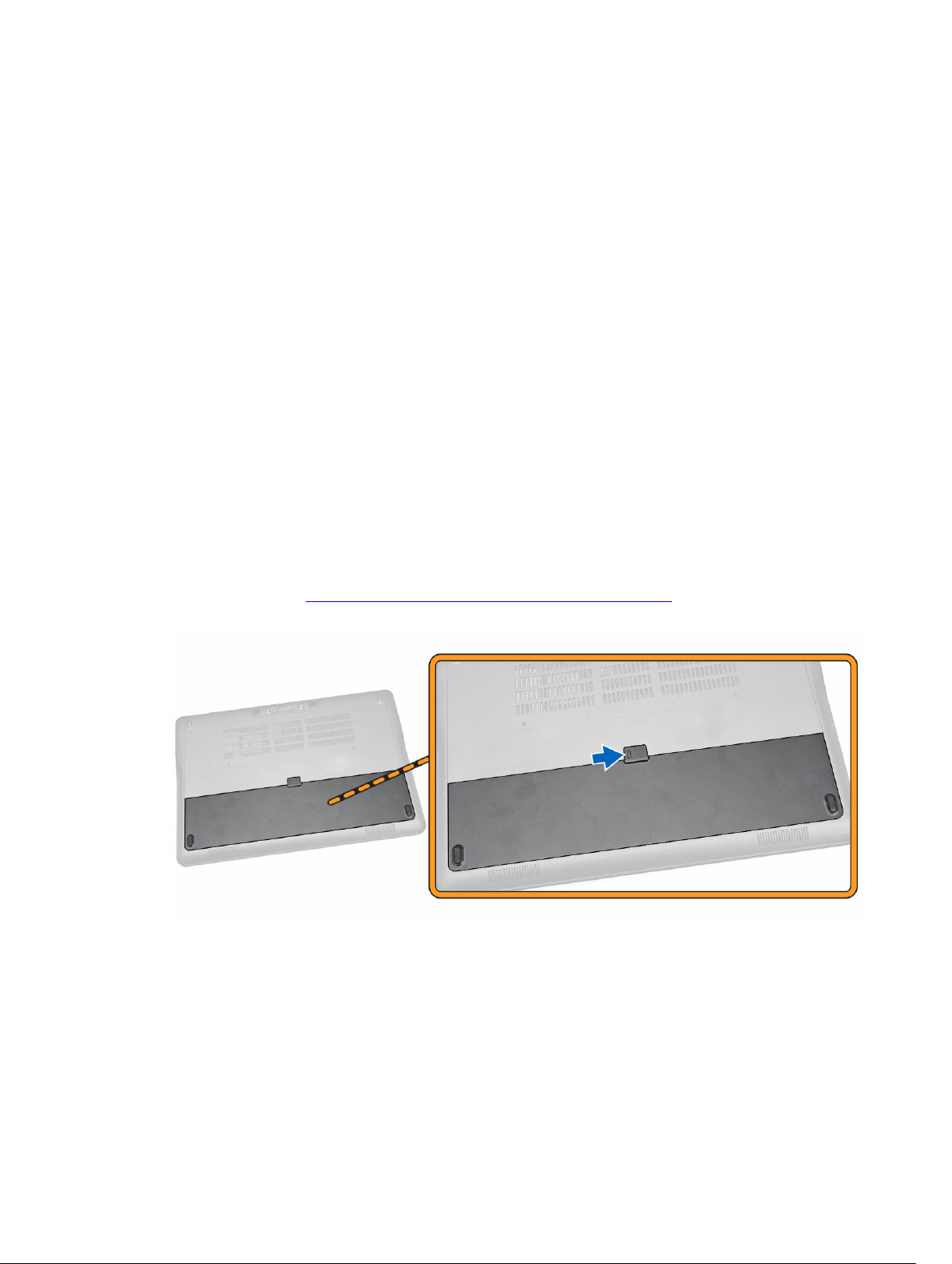
1. indikator for batteristatus 2. Indikator for harddiskaktivitet
3. Strømstatusindikator 4. Mikrofoner
5. Kamera 6. Kamerastatusindikator
7. Indikator for harddiskaktivitet 8. indikator for batteristatus
9. Statusindikator for trådløst 10. Åbning til sikkerhedskabel
11. Tænd/sluk-knap 12. USB 3.0-stik
13. Hovedtelefonstik 14. Kontaktfri chipkortlæser / NFC-læser (Near
Field Communication) (valgfrit tilbehør)
15. Fingeraftrykslæser (valgfrit tilbehør) 16. Berøringsplade
17. Chipkortlæser (valgfrit tilbehør) 18. Hukommelseskortlæser
19. Netværksstik 20. Mini DisplayPort-stik
21. USB 3.0-stik 22. HDMI-stik
23. USB 3.0-stik med PowerShare 24. Strømstik
25. Dock-stik 26. Servicemærkemærkat
27. Batteriudløserlås 28. Batteri
29. Højttalere
Sådan fjernes batteriet
1. Følg procedurerne i Før du udfører arbejde på computerens indvendige dele.
2. Skub frigørelseslåsen for at låse batteriet op.
3. Fjern batteriet fra computeren.
11
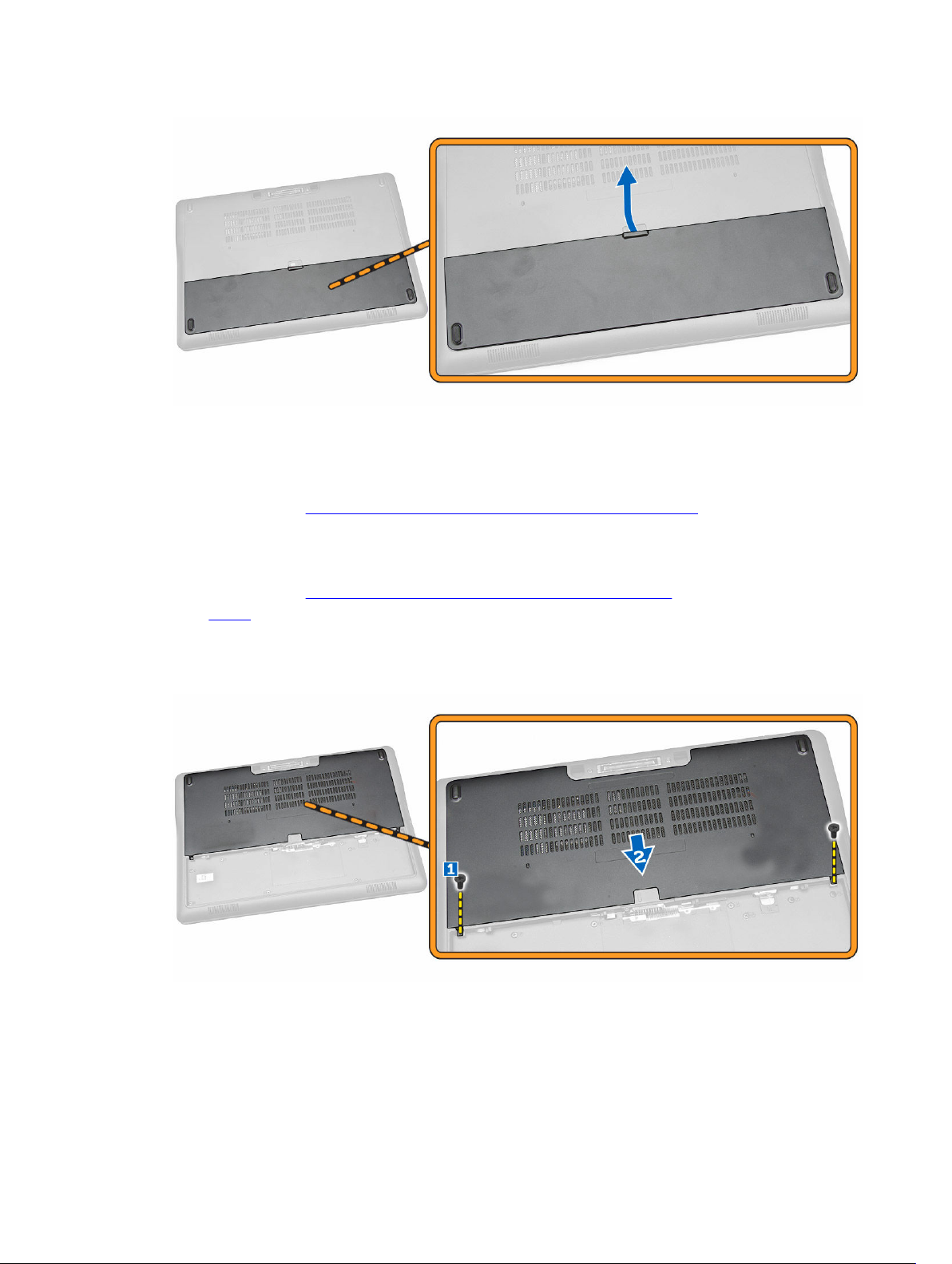
Sådan installeres batteriet
1. Skub batteriet ind i dets stik, indtil det klikker på plads.
2. Følg procedurerne i Efter du har udført arbejde på computerens indvendige dele.
Sådan fjernes bunddækslet
1. Følg procedurerne i Før du udfører arbejde på computerens indvendige dele.
2. Fjern batteri.
3. Udfør følgende trin som vist på illustrationen:
a. Fjern skruerne, som fastholder bunddækslet til computeren [1].
b. Skub bunddækslet for at frigøre det fra computeren [2].
4. Fjern bunddækslet fra computeren.
12
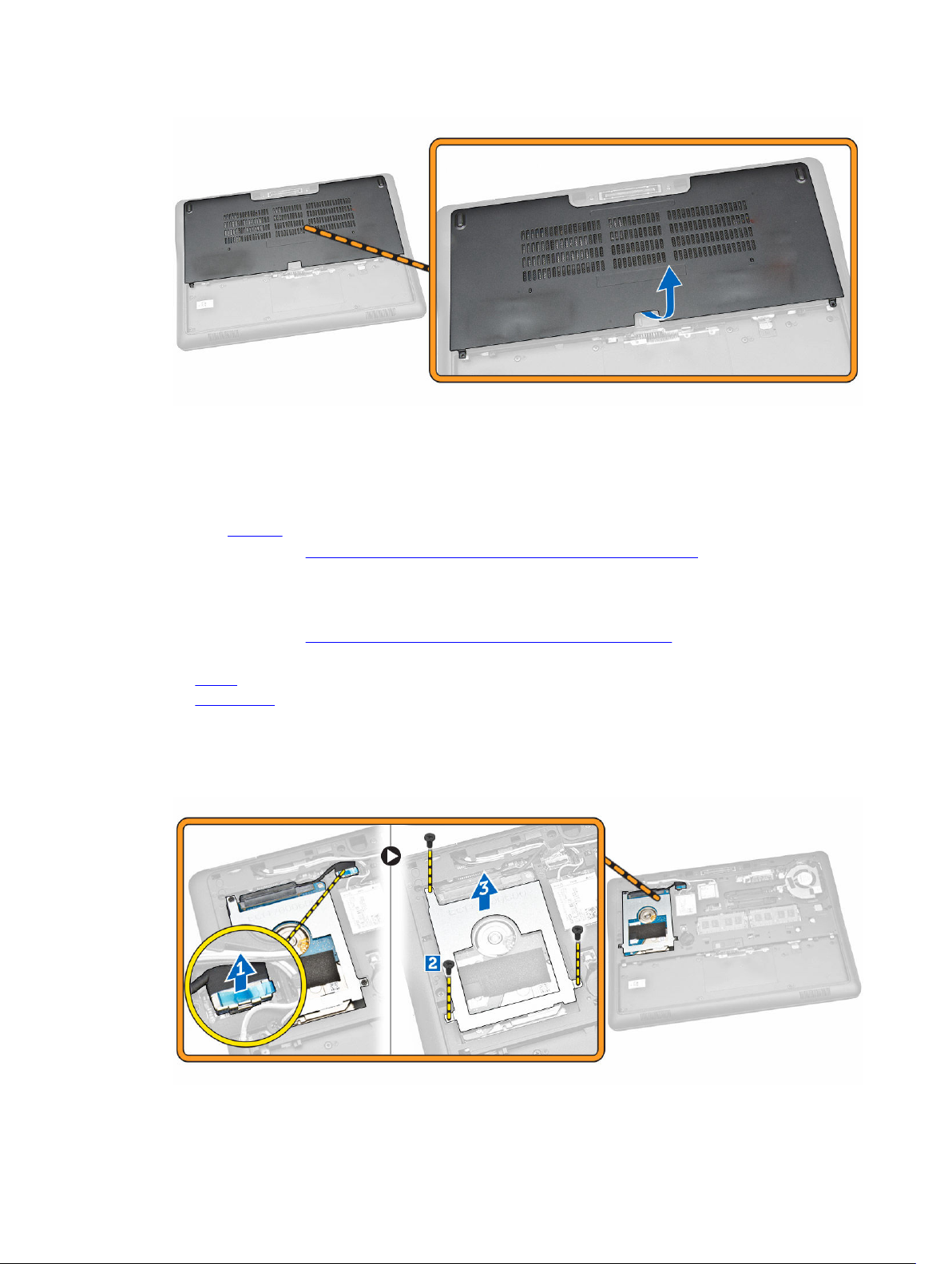
Sådan installeres bunddækslet
1. Anbring bunddækslet, så det flugter korrekt med computerens skruehuller.
2. Spænd skruerne for at fastgøre bunddækslet til computeren.
3. Installer batteriet.
4. Følg procedurerne i Efter du har udført arbejde på computerens indvendige dele.
Sådan fjernes harddisken
1. Følg procedurerne i Før du udfører arbejde på computerens indvendige dele.
2. Fjern:
a. batteri
b. bunddæksel
3. Udfør følgende trin som vist på illustrationen:
a. Frakobl harddiskens kabel fra computeren [1].
b. Fjern skruerne, der fastgør harddiskens beslag til harddisken [2].
c. Fjern harddiskens beslag fra for at frigøre harddisken [3].
13
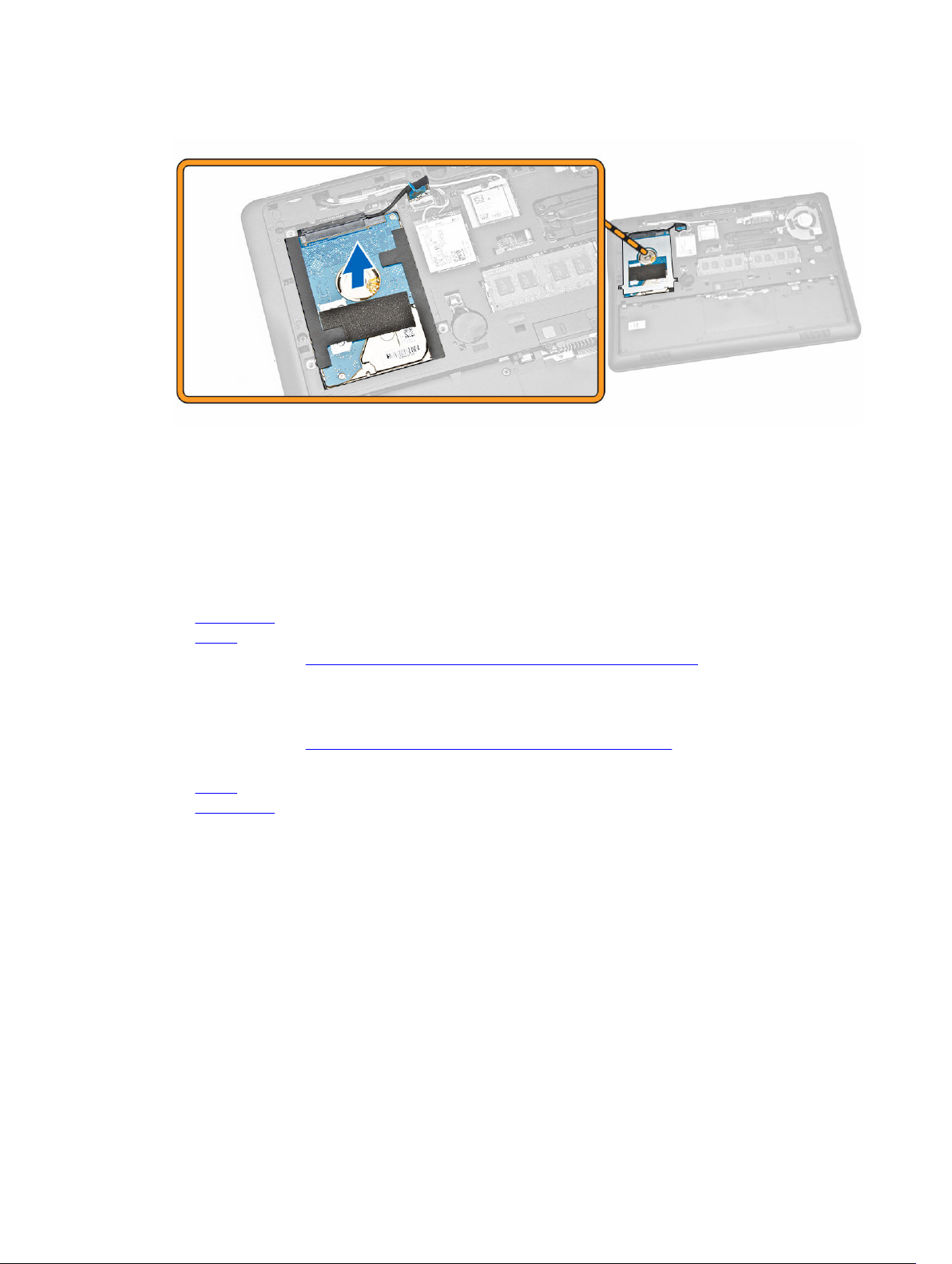
4. Fjern harddisken fra computeren.
Sådan installeres harddisken
1. Anbring harddisken i computeren.
2. Anbring harddiskens beslag på harddisken.
3. Stram skruerne for at fastgøre harddisken til computeren.
4. Tilslut harddiskkablet til dets stik på systemkortet.
5. Installer:
a. bunddæksel
b. batteri
6. Følg procedurerne i Efter du har udført arbejde på computerens indvendige dele.
Sådan fjernes møntcellebatteriet
1. Følg procedurerne i Før du udfører arbejde på computerens indvendige dele.
2. Fjern:
a. batteri
b. bunddæksel
3. Udfør følgende trin som vist på illustrationen:
a. Frakobl møntcellebatteriets kabel fra dets stik på systemkortet [1].
b. Lirk møntcellebatteriet fri og fjern det fra computeren [2].
14
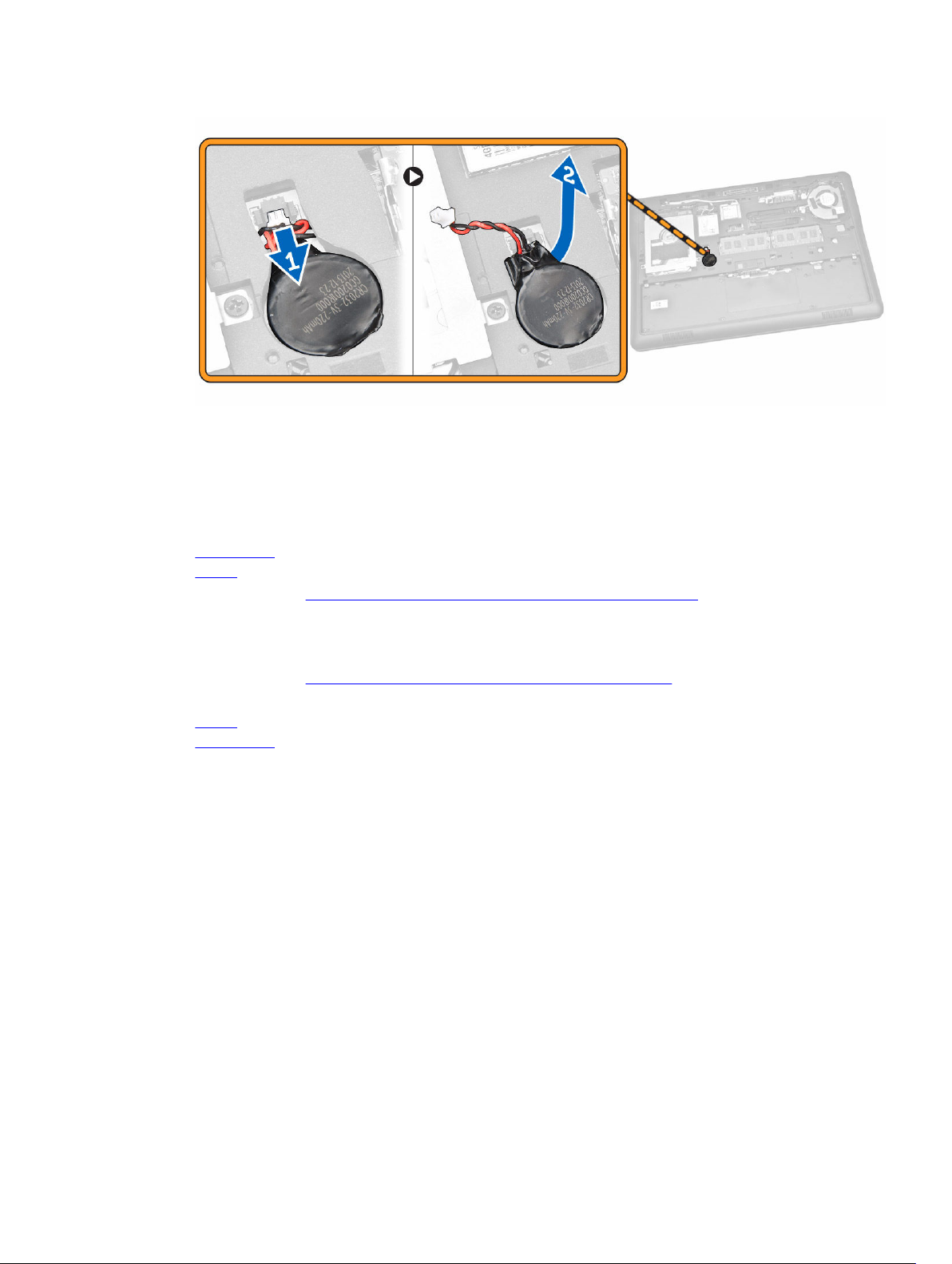
Sådan installeres møntcellebatteriet
1. Anbring møntcellebatteriet på dets plads i computeren.
2. Påsæt knapcellebatteriets kabel i dets stik på bundkortet.
3. Installer:
a. bunddæksel
b. batteri
4. Følg procedurerne i Efter du har udført arbejde på computerens indvendige dele.
Sådan fjernes mSATA SSD
1. Følg procedurerne i Før du udfører arbejde på computerens indvendige dele.
2. Fjern:
a. batteri
b. bunddæksel
3. Udfør følgende trin som vist på illustrationen:
a. Fjern skruen, der fastgør mSATA SSD-kortet til computeren [1].
b. Løft og fjern mSATA SSD-kortet fra computeren [2].
15
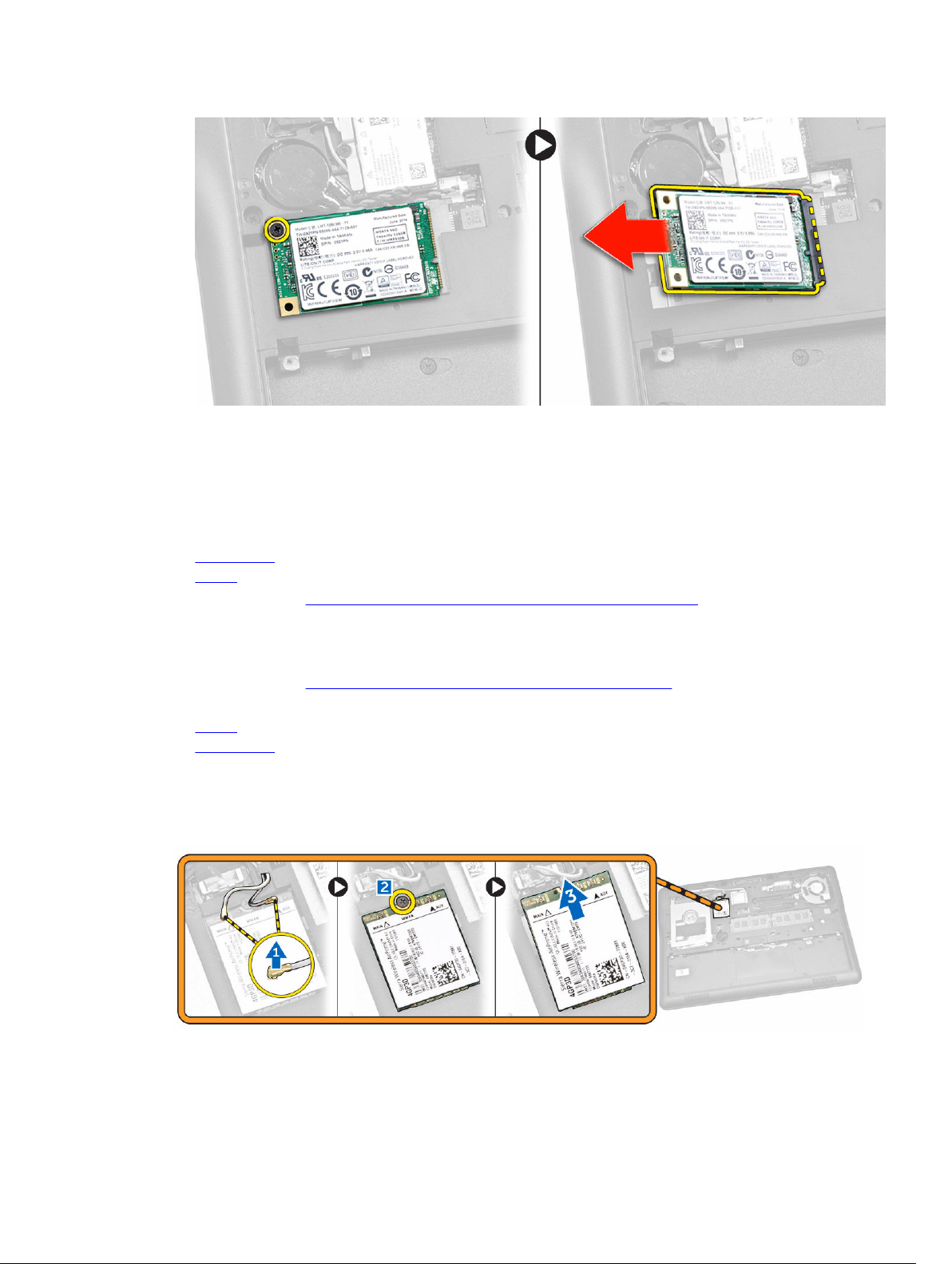
Sådan installeres mSATA SSD
1. Anbring mSATA SSD-kortet i dets åbning på computeren.
2. Spænd skruen for at fastgøre mSATA SSD-kortet til computeren.
3. Installer:
a. bunddæksel
b. batteri
4. Følg procedurerne i Efter du har udført arbejde på computerens indvendige dele.
Sådan fjernes WWAN-kortet
1. Følg procedurerne i Før du udfører arbejde på computerens indvendige dele.
2. Fjern:
a. batteri
b. bunddæksel
3. Udfør følgende trin som vist på illustrationen:
a. Frakobl WWAN-kablerne fra stikkene på WWAN-kortet [1].
b. Fjern skruen, der fastgør WWAN-kortet til computeren [2].
c. Fjern WWAN-kortet fra computeren [3].
16
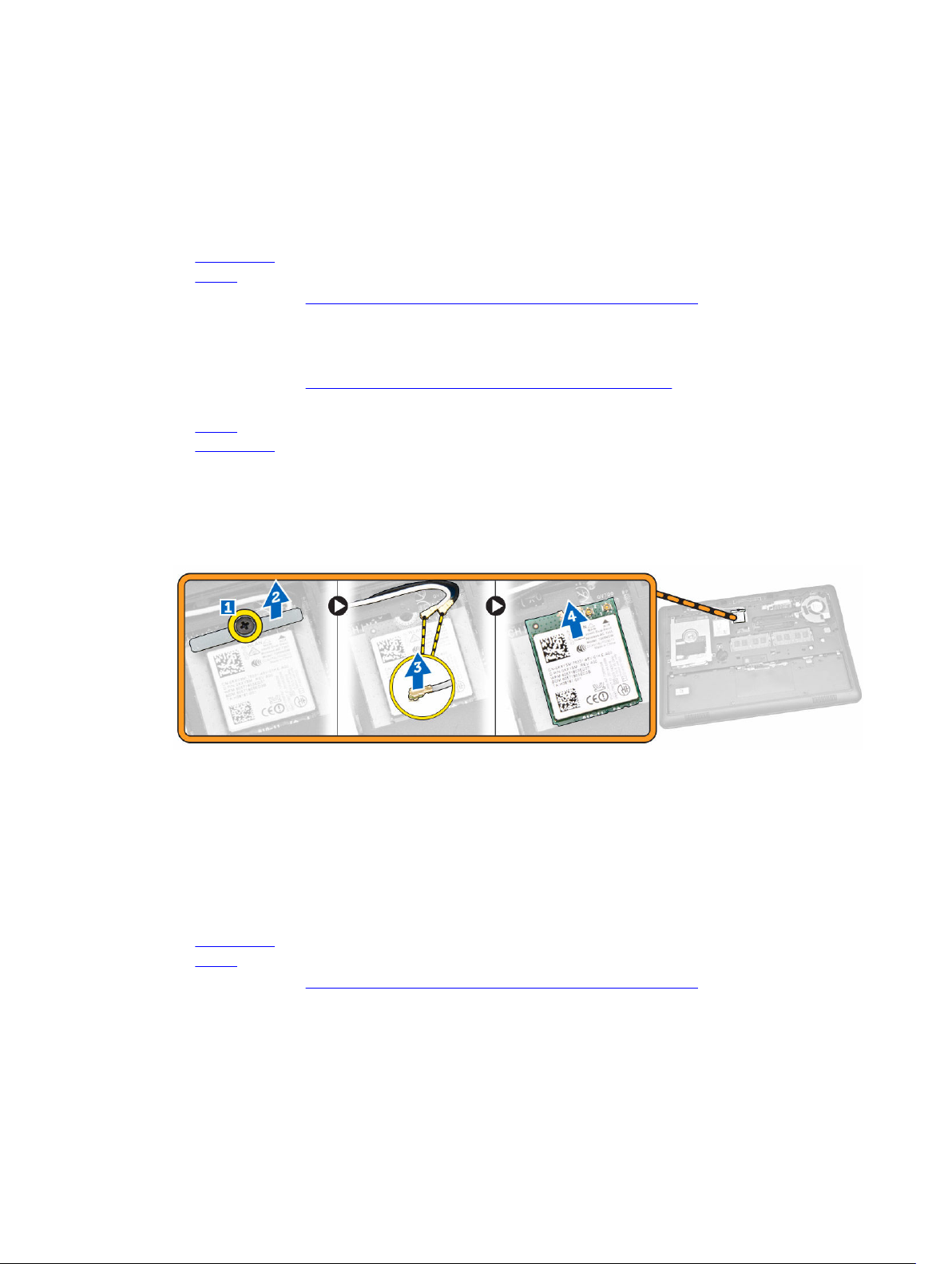
Sådan installeres mSATA SSD
1. Anbring mSATA SSD-kortet i dets åbning på computeren.
2. Spænd skruen for at fastgøre mSATA SSD-kortet til computeren.
3. Installer:
a. bunddæksel
b. batteri
4. Følg procedurerne i Efter du har udført arbejde på computerens indvendige dele.
Sådan fjernes WLAN-kortet
1. Følg procedurerne i Før du udfører arbejde på computerens indvendige dele.
2. Fjern:
a. batteri
b. bunddæksel
3. Udfør følgende trin som vist på illustrationen:
a. Fjern skruen, der fastgør WLAN-kortet til computeren [1].
b. Fjern metalbeslaget, der fastgør WLAN-kablerne [2].
c. Frakobl WLAN-kablerne fra stikkene på WLAN-kortet [3].
d. Fjern WLAN-kortet fra computeren [4].
Sådan installeres WLAN-kortet
1. Indsæt WLAN-kortet i dets slot i computeren.
2. Tilslut WLAN-kablerne til deres stik på WLAN-kortet.
3. Genmonter metalbeslaget på WLAN-kortet.
4. Spænd skruen for at fastgøre WLAN-kortet til computeren.
5. Installer:
a. bunddæksel
b. batteri
6. Følg procedurerne i Efter du har udført arbejde på computerens indvendige dele.
17
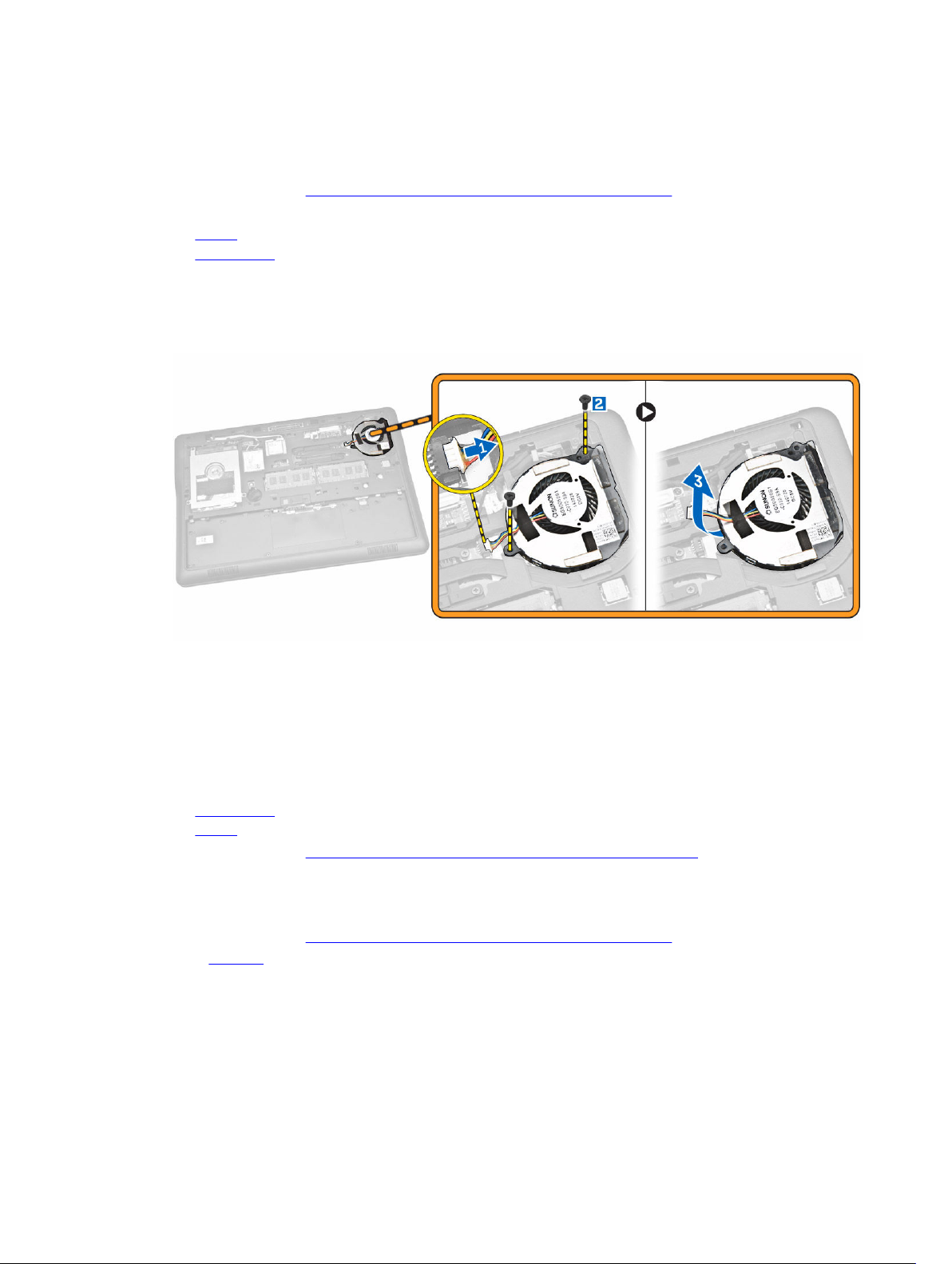
Sådan fjernes systemblæseren
1. Følg procedurerne i Før du udfører arbejde på computerens indvendige dele.
2. Fjern:
a. batteri
b. bunddæksel
3. Udfør følgende trin som vist på illustrationen:
a. Frakobl systemblæsers kabel fra dets stik på systemkortet [1].
b. Fjern de skruer, der fastgør systemblæseren til computeren [2].
c. Fjern systemblæseren fra computeren [3].
Sådan installeres systemblæseren
1. Anbring systemblæseren i dens åbning i computeren.
2. Spænd skruerne for at fastgøre systemblæseren til computeren.
3. Tilslut systemblæserens kabel til computeren.
4. Installer:
a. bunddæksel
b. batteri
5. Følg procedurerne i Efter du har udført arbejde på computerens indvendige dele.
Sådan fjernes skærmfacetten
1. Følg procedurerne i Før du udfører arbejde på computerens indvendige dele.
2. Fjern batteriet.
3. Lirk kanterne på skærmfacetten for at frigøre den fra skærmmodulet.
18
